PC、Mac、iPhone、Androidスマホを使用する際に、不審なリンクを受信することがあります。気づかないうちに、デバイス上で誤ってスパムリンクやフィッシングURLをクリックしてしまった可能性があります。この場合、どうしたらいいですか?MiniToolのこの記事では、フィッシングメール、スパムリンクおよびフィッシングURLなどを開いてしまった時の対策方法をご説明します。
フィッシング詐欺とは?
誤ってフィッシングメール・URLをクリックしてしまった場合の対策を説明する前に、フィッシングリンク詐欺とは何かについて簡単に解説していきます。
フィッシング詐欺とは、サイバーセキュリティ攻撃やサイバー犯罪の一種です。攻撃者は、正規の組織を装って、不審なリンクの付いた電子メールやテキストメッセージなどを送信することで、マルウェアをインストールさせたり、機密データ(特定の個人を識別できる情報、パスワード、クレジットカードのログイン情報など)を提供させたりします。
多くの場合、フィッシングメールやリンクは、あなたの警戒心を解くために、有名なWebサイトからの公式通知とまったく同じように作られています。クリックしてしまうと、フィッシングURLをクリックしたかどうか、またはその後どうなるかを知ることは難しいです。
現在、フィッシング攻撃はより巧妙になり、これらの詐欺を見破ることは難しくなっています。研究者によると、フィッシング詐欺は一般的な脅威の一つとなっており、それによる被害も年々増加しています。
フィッシングURLリンクをクリックしたかどうかを知る方法
誤ってスパムリンクをクリックしてしまった場合、それがフィッシングURLかどうかをどうやって見分けるのでしょうか?ハッカーは詐欺の手口を簡単に見破れるようにはしないので、フィッシングメールであるかどうか見分けることは難しいです。幸いなことに、ほとんどのフィッシング詐欺は、次の危険信号が1つ以上発生する可能性があるので、それらを見てみましょう。
送信者の情報を確認する
フィッシングメールを受信したかどうかを確認するには、まず送信者のメッセージを確認してください。よく知っている人からのものであれば、その人に連絡を取り、本人から送ってきたかどうか尋ねてください。そうでない場合は、アカウントが盗まれている可能性があります。さらに、メールアドレス、リンク先、ドメイン名が同じかどうかも確認する必要があります。多くの場合、ハッカーはドメイン名の一文字を変えて人を騙します。
また、フィッシングURLを開いたことを示す兆候は、他にもいくつかあります。
コンテンツ内のシグナル
受信したメッセージや電子メールに目を通してください。「できるだけ早く、10分以内に、遅滞なく」などといった催促の文言がある場合は、フィッシング詐欺の可能性があります。財務情報、パスワード、クレジットカードなどの機密情報の共有を求めたり、ログインページにリダイレクトするようなメッセージの場合は、そのURLリンクをクリックしないよう注意してください。
超お買い得情報
お得すぎるオファーは信じないでください。メールの内容に、大幅な割引や参加しなかった宝くじなどが記載されていても、信じてはいけません。これらは、フィッシングメールのURLリンクをクリックさせるための餌です。
スペルミス
ハッカーはフィッシング攻撃を行うために人を雇うわけではないので、フィッシングメールのメッセージの中にスペルミスや文法ミスがあるかもしれません。また、書式の不備やあいまいな表現にも注意してください。
Mac/PC/iPhone/AndroidスマホでフィッシングURLリンクを開いてしまったら?
ハッカーや攻撃者は通常、スマホやパソコンにフィッシングURLを送ります。もし、ご使用の端末にそのようなリンクが送られてきて、誤ってフィッシングリンクをクリックしてしまったら、どうなるでしょうか?その損失は計り知れません。
フィッシングリンクをクリックしたり、フィッシングメールに含まれる不審な添付ファイルを開いたりすると、スパイウェアやランサムウェアなどのマルウェアやウイルスがコンピューターにインストールされる可能性があります。これらの操作はすべて裏で行われているため、ほとんどの一般ユーザーは気付くことができません。
その結果、基本情報や連絡先を含む多くの情報が悪用される可能性があります。リモートアクセス権を得た後、攻撃者はユーザー情報を使って重要なアカウントにアクセスし、金銭を得ることも可能です。
フィッシングメールのURLリンクを開いてしまった場合の対策
iPhone、Androidスマホ、Windows PC、Macで、誤ってスパムリンクやフィッシングURLをクリックしてしまうことがあります。心配しないでください。以下のガイドラインに従えば、可能な限りデバイスを安全に保つことができます。
端末のインターネット接続を切断する
まず最初にすべきことは、感染したデバイスのインターネット接続を切断することです。これは、さらなる被害を回避し、同じネットワーク上の他のデバイスにマルウェアの拡散を阻止する良い方法です。さらに、この操作によって、攻撃者がデバイスやアカウントにデータを送信することをブロックできます。
イーサネット接続を使用している場合は、パソコンからケーブルを取り外してください。WLANを使用している場合は、パソコンのWLAN設定を見つけて切断してください。また、スマホの場合、ネットワーク接続を切断することも簡単です。携帯電話の機内モードをオンにして、ハッカーを一時的にブロックすることもできます。機内モードをオンにする方法を知らない方は、こちらの記事をご覧ください-機内モードの活用法|機内モードを有効にする方法。
銀行に問い合わせる
iPhone/AndroidスマホやパソコンでフィッシングメールのURLリンクをクリックしてしまったら?特にフィッシングリンク先のWebサイトでカード情報を送信してしまった場合は、一刻も早く銀行に連絡し、すべての取引をブロックしてください。これにより、金銭的な損失を大幅に防ぐことができます。
重要なファイルをバックアップする
フィッシングメールを開いてしまったら、またはフィッシングURLをクリックしてしまったら、どうしたらよいのでしょうか?最も重要なことの一つは、パソコンやスマホにある大切なファイルのバックアップを作成することです。
フィッシング攻撃からの回復中にデータが破損または削除される可能性があります。さらに、攻撃者やハッカーがあなたのファイルを盗んだり暗号化したりして、復号化キーの代金を要求することがあるため、データのバックアップはランサムウェア攻撃の被害者になることを防ぐことができます。
では、重要なファイルをバックアップするには、どうしたらいいですか?
スマホのデータをバックアップする方法
AndroidスマホやiPhoneの場合、バックアップは簡単です。GoogleドライブやiCloudなどのクラウドにデータをバックアップできます。なお、これにはインターネット接続が必要なので、できるだけ早くインターネットに接続してバックアップしてください。その後、ネットワーク接続を切断します。
または、携帯電話をパソコンに接続してデータを転送できます。ネットワークを使用したくない場合は、OTGまたはワイヤレスドライブ(持っている場合)を使用してデータをバックアップできます。
Macのデータをバックアップする方法
Macのデータをバックアップするには、タイムマシンを使用するか、iCloudにバックアップする方法があります。いずれも複雑な操作ではないので、以前のガイドを参考にしてください‐5つの方法:Macを外付けハードドライブにバックアップする方法
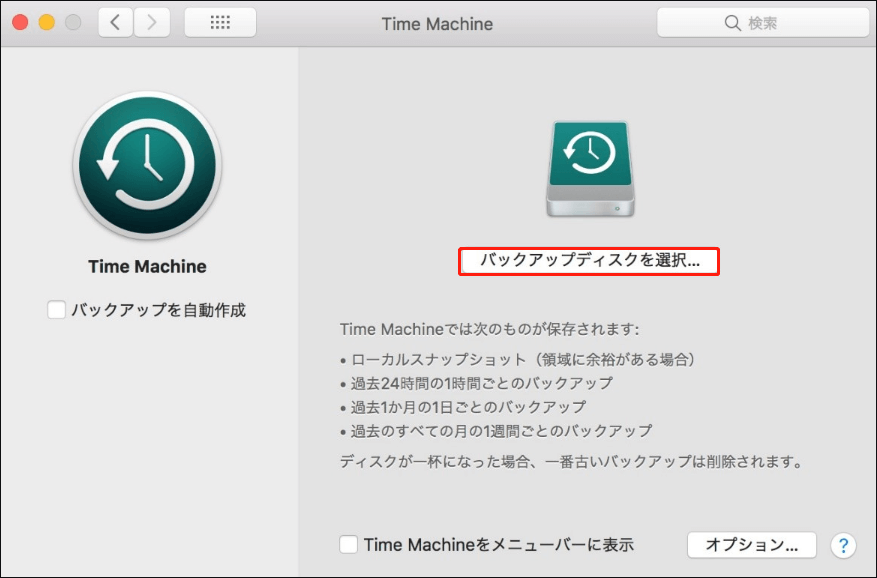
Windowsのデータをバックアップする方法
Windows PCを使用していて、誤ってフィッシングURLリンクを開いてしまった場合、PC上の重要なファイルやフォルダーをどのようにバックアップしたらよいのでしょうか?サードパーティのバックアップソフトを使えば、操作はとても簡単です。
コンピューターのバックアップを作成するには、MiniTool ShadowMakerを使用することをお勧めします。MiniTool ShadowMakerを使用すると、重要なデータを簡単にバックアップし、外付けハードディスクやUSBドライブにシステムイメージを作成できます。また、コンピューターが正常な状態に戻った後、データの安全を保護するために、このソフトウェアを使って、特定の時間を選択して、ファイルを自動的にバックアップすることをお勧めします。
それでは、以下のボタンからMiniTool ShadowMakerを無料でダウンロードし、.exeファイルをダブルクリックしてコンピューターにインストールしてお試しください。
MiniTool ShadowMaker Trialクリックしてダウンロード100%クリーン&セーフ
ステップ1:このバックアップソフトを開き、「体験版で続く」をクリックします。このソフトは30日間無料で使用できます。
ステップ2:左側の「バックアップ」タブをクリックします。 このソフトウェアはデフォルトでシステムパーティションをバックアップソースとして選択します。ファイルバックアップを作成したい場合は、「ソース」>「フォルダーとファイル」をクリックし、バックアップしたい項目を選択し、「OK」をクリックします。
ステップ3:その後、保存場所として外付けドライブを選択します。
ステップ4:最後に、「今すぐバックアップ」をクリックして、データのバックアップを実行します。
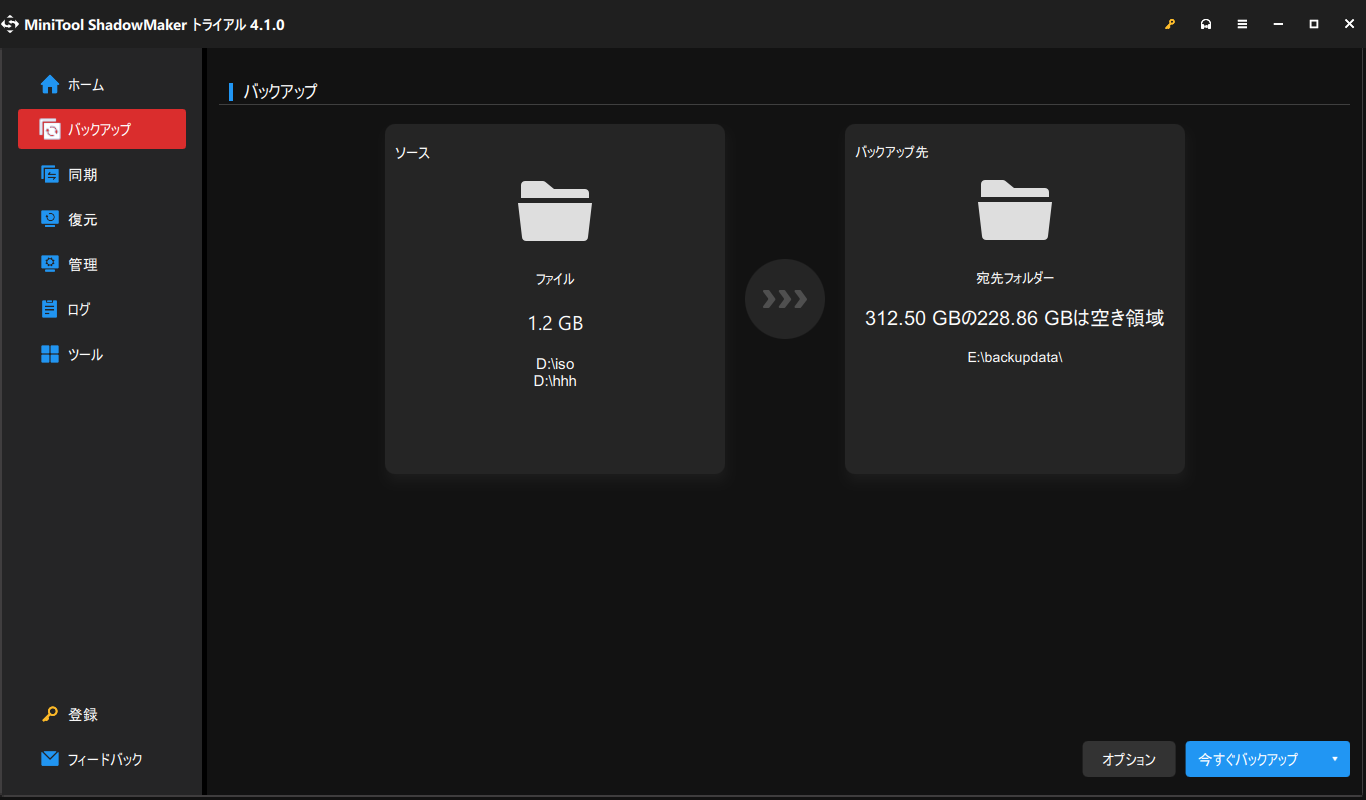
システムをスキャンしてマルウェアとウイルスを検出する
フィッシングURLリンクをクリックしてしまったら?フィッシングメールを開いてしまったら?ネットでこれらの質問に対する答えを探していると、マルウェアやウイルスの完全スキャンを実行するよう勧める人がいるかもしれません。マルウェアの疑いがあろうとなかろうと、スパムリンクやフィッシングリンクを誤ってクリックした際に、ダウンロードされた可能性のあるウィルスをチェックするために、システム全体をスキャンすることをお勧めします。
Windows 10/11の場合、内蔵のウイルス対策ソフトであるWindows Defender(Windowsセキュリティとも呼ばれる)を実行できます。検索ボックスで「Windowsセキュリティ」と入力し、最も一致する検索結果をクリックすると開けます。次に、「ウイルスと脅威の防止」>「スキャンオプション」をクリックし、「フルスキャン」を選択し、「今すぐスキャン」をクリックして実行します。
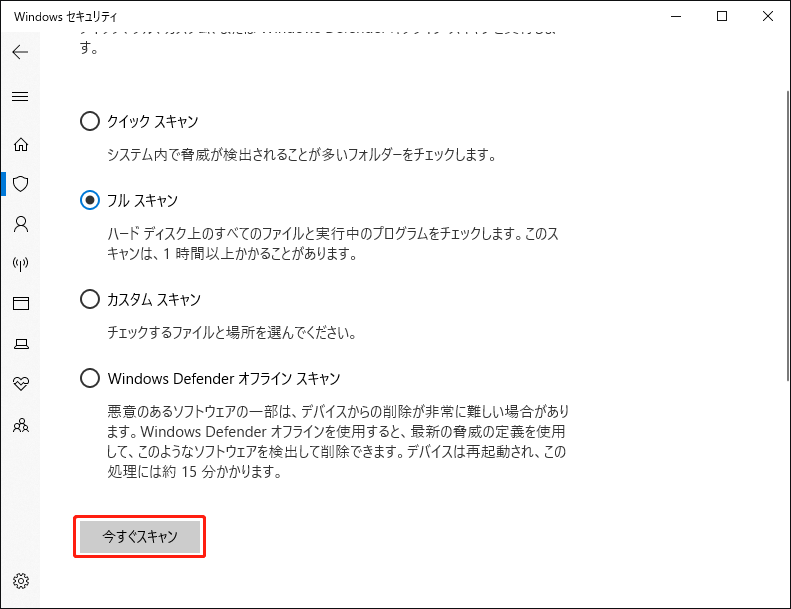
iPhone、Android携帯、Macで誤ってフィッシングメールを開いてしまった場合、McAfeeやNortonなどのソフトウェアを使ってウイルススキャンを実行できます。App Store、Google Playストア、Mac App Storeからダウンロードしてインストールするだけです。マルウェアを見つけたら、デバイスから削除してください。
ユーザー名とパスワードを変更する
誤ってフィッシングリンクをクリックしてしまい、ログイン情報を入力するよう求められる詐欺的なWebサイトに移動した場合は、すぐにユーザー名とパスワードを変更してください。この操作は、ショッピング、ソーシャルメディア、オンラインバンキング、Eメールアカウントなど、すべてのオンラインアカウントに適用されます。
すべてのオンラインアカウントで同じユーザー名とパスワードを使わないようにご注意ください。そうしないと、犯罪者は簡単にあなたの情報やお金を盗むことができます。
以上、スマホやWindows/macOSパソコンでメールや メッセージにあるフィッシングリンクをクリックする際の対策をご紹介しました。ここを読んでいると、スパムリンクや不審のリンクをクリックしないようにするにはどうすればよいのかと疑問に思うでしょう。
覚えておくべき最も重要なことは、注意を怠らないことです。合法的な企業や組織は、電子メール、テキストメッセージ、ポップアップウィンドウで機密情報を共有するように求めることはないことを知っておく必要があります。さらに、MiniTool ShadowMakerを使って、重要なファイルを自動的にバックアップするようにコンピューターを設定し、ウイルス対策ソフトを常に実行しておきましょう。
MiniTool ShadowMaker Trialクリックしてダウンロード100%クリーン&セーフ
また、マルウェアやウイルスからコンピューターを守る方法は他にもあります。以前の記事をご参照ください‐パソコンをウイルスから守る方法(ウイルス対策ソフトがいらない)。要するに、予防は治療に勝るということです。
結語
まとめると、この記事を読むと、フィッシング詐欺とは何か、フィッシングメールを開いて、フィッシングURLをクリックしたかどうかを知る方法、誤ってフィッシングリンクやスパムリンクをクリックしてしまった場合の対処法、Windows PC、Mac、iPhone、Androidスマホでフィッシングリンクをクリックしてしまった場合の対処法がお分かりいただけたと思います。本記事のガイドに従って行うだけです。
「フィッシングメールのURLリンクをクリックしてしまった」というトピックについてご意見がありましたら、コメントでお知らせください。また、MiniTool ShadowMakerを使用してWindowsをバックアップする際ご質問がありましたら、お気軽にお寄せください。この記事がお役に立てれば幸いです。

